
Podešavanje standardnog fonta u aplikaciji Pages na iPadu
Možete podesiti standardni font i veličinu fonta za predloške u kategoriji Osnovno. Svaki put kad započnete novi dokument koristeći te predloške, koriste se font i veličina fonta koje ste zadali.
Za ostale predloške možete podesiti vlastite fontove za stilove paragrafa, zatim spremiti predložak kao vlastiti predložak. Sljedeći put kada započnete novi dokument, odaberite svoj vlastiti predložak u odjeljku Moji predlošci u izborniku predložaka i samo počnite pisati.
Podesite standardni font i veličinu fonta za Osnovne predloške
Font i veličina fonta koje odaberete primjenjuju se na stil paragrafa Tijelo. Drugi stilovi paragrafa koriste isti font, a njihove veličine prilagođavaju se ovisno o odnosima veličine fonta izvornog predloška. Primjerice, ako odaberete font Lucida Grande veličine 12 točaka, stil paragrafa Naslov predloška Prazno koristi font Lucida Grande, a njegova je veličina 33 točke umjesto 30 točaka.
Idite u aplikaciju Pages
 na iPadu, zatim otvorite dokument.
na iPadu, zatim otvorite dokument.Dodirnite
 , dodirnite Postavke, a zatim dodirnite Font za nove dokumente.
, dodirnite Postavke, a zatim dodirnite Font za nove dokumente.Uključite Podesi font i veličinu.
Dodirnite Font, odaberite font za stil paragrafa Tijelo, a zatim dodirnite Natrag.
Za podešavanje veličine stila paragrafa Tijelo, dodirnite
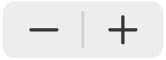 .
.
Nakon što ažurirate postavku, primjenjuje se na bilo koje nove dokumente; ne mijenja font za postojeće dokumente. Ako naknadno poželite vratiti izvorne fontove u predloške, isključite Podešavanje fonta i veličine.
Izradite prilagođeni predložak s fontovima po vlastitom izboru
Idite u aplikaciju Pages
 na iPadu.
na iPadu.U upravitelju dokumentima dodirnite Odaberi predložak za otvaranje izbornika predložaka.
Dodirnite bilo koji predložak kako biste ga otvorili.
Dodirnite
 , odaberite stil paragrafa koji želite izmijeniti, a zatim dodirnite Tekst za povratak.
, odaberite stil paragrafa koji želite izmijeniti, a zatim dodirnite Tekst za povratak.Savjet: Ne morate izmijeniti sve stilove paragrafa u predlošku; primjerice, za jednostavno pismo ili dokument ćete možda htjeti izmijeniti samo stil tijela teksta i stil zaglavlja.
U odjeljku Font odaberite font i veličinu fonta za odabrani stil paragrafa.
Također možete upotrijebiti druge kontrole u odjeljku Font za odabir stila znakova kao što su podebljana slova i kurziv te promjena boje.
Dodirnite tipku Ažuriraj koja se pojavljuje uz stil paragrafa.
Standardni stil se ažurira s vašim unosom promjena. Možete mijenjati nazive stilova i obrisati stilove koje ne želite zadržati.
Ako ste upisivali u predložak, obrišite sav tekst koji ne želite da se prikaže svaki put kad otvorite predložak.
Na primjer, možda ćete htjeti uključiti svoje ime i adresu u predložak pisma, ali ne i uzorak teksta koji ste upisali prilikom postavljanja stilova paragrafa.
Kada ste gotovi, dodirnite
 , dodirnite Eksportiraj, a zatim dodirnite Pages predložak.
, dodirnite Eksportiraj, a zatim dodirnite Pages predložak.Dodirnite Dodaj u Izbornik predložaka.
U izborniku predložaka dodirnite novi predložak (pojavljuje se u odjeljku Moji predlošci), a zatim upišite naziv za svoj predložak.
Dodirnite Kraj.